Se você usa o Google Chrome, sabe que não existe barra de menu. O menu está disponível através de um botão de menu localizado no canto superior direito da janela do navegador. O botão do menu padrão é reconhecível pelos três pontos verticais.
Para adicionar um menu conhecido de outros aplicativos, por exemplo, na parte inferior da barra de endereço, você precisa instalar uma extensão. Esta é a extensão “Barra de menu adequada para Google Chrome”.
Você pode adicionar uma barra de menu ao navegador Chrome por meio desta extensão. Abaixo você pode ver um exemplo.
A barra de menu está no idioma inglês. Através desta extensão é possível adicionar um arquivo etc., barra de menu que se refere às configurações do Google Chrome ou uma barra de menu para aplicativos do Google como pesquisa, imagens, e-mail e muito mais.
Adicionar barra de menu no navegador Google Chrome
Para começar, você precisa usar o “Limpe a barra de menu do Google Chrome”Extensão para instalar. Após a instalação, recomendo fixar a extensão primeiro. Depois disso, fica sempre claro que uma extensão foi instalada.
Para alterar as configurações da extensão “Barra de menu adequada para Google Chrome”, clique no ícone. No menu, clique em “Opções”.
Você pode exibir os nomes dos produtos dos serviços do Google na barra de menu aqui. Isso substitui a barra de menu padrão por “arquivo”, “editar”, etc.
Abaixo você pode ver um exemplo de barra de menu com serviços do Google.
Se você for usar esta barra de menu de serviços do Google, recomendo alterar o seguinte nas configurações de design. Se você não fizer isso, alguns atalhos de serviço não funcionarão mais.
Abra as configurações da extensão. Clique em “Design” à esquerda. Em seguida, altere a configuração “Insira o código do site do seu país aqui (ou 'com' para internacional)” para “com” em vez de “nl. Isso altera todos os atalhos de serviços para links internacionais “com”, e eles ainda funcionam.
Você também pode alterar as cores da barra de menu. Você também pode definir um papel de parede e muito mais. Observe que esta extensão é antiga e tem pouco suporte. Percebi que nem tudo funciona mais.
Se esta extensão da barra de menu do Google Chrome não for o que você procura, você pode tentar o Remover extensão do Google Chrome.
Leia também: Abra as configurações ocultas do Google Chrome.
Espero ter informado você sobre isso. Obrigado por ler!

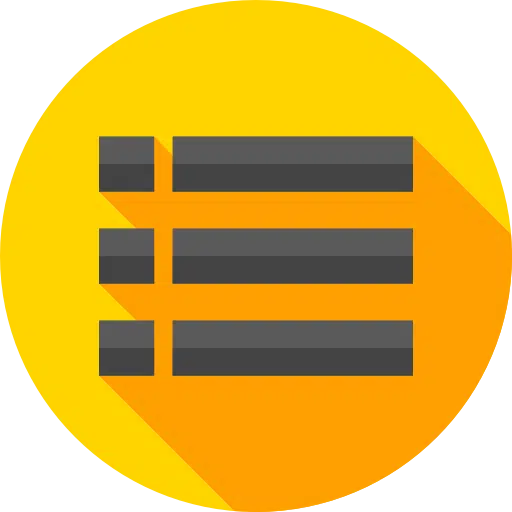
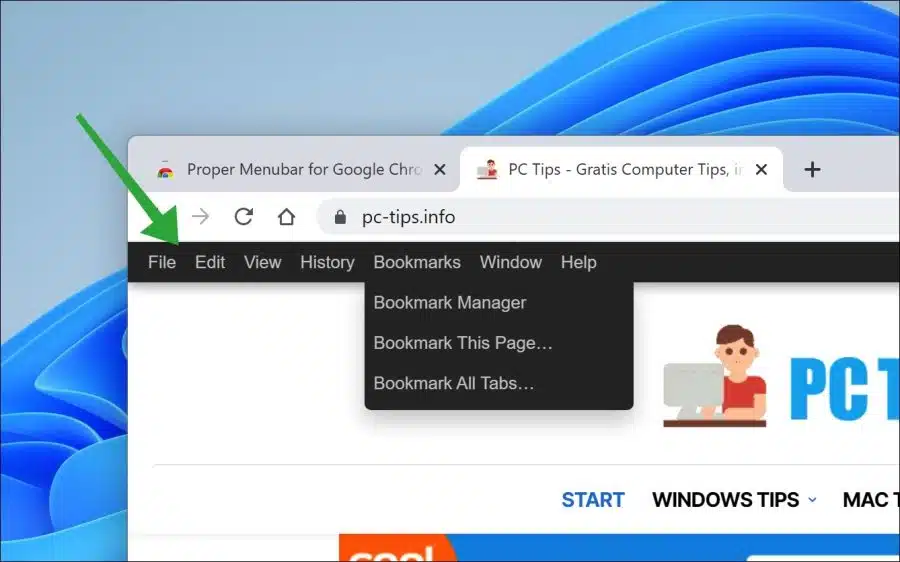
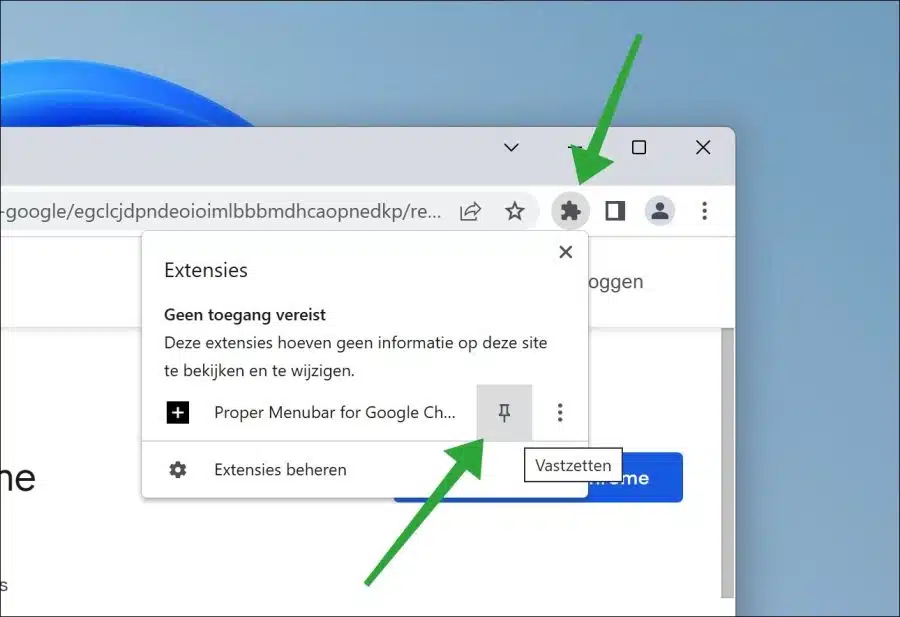
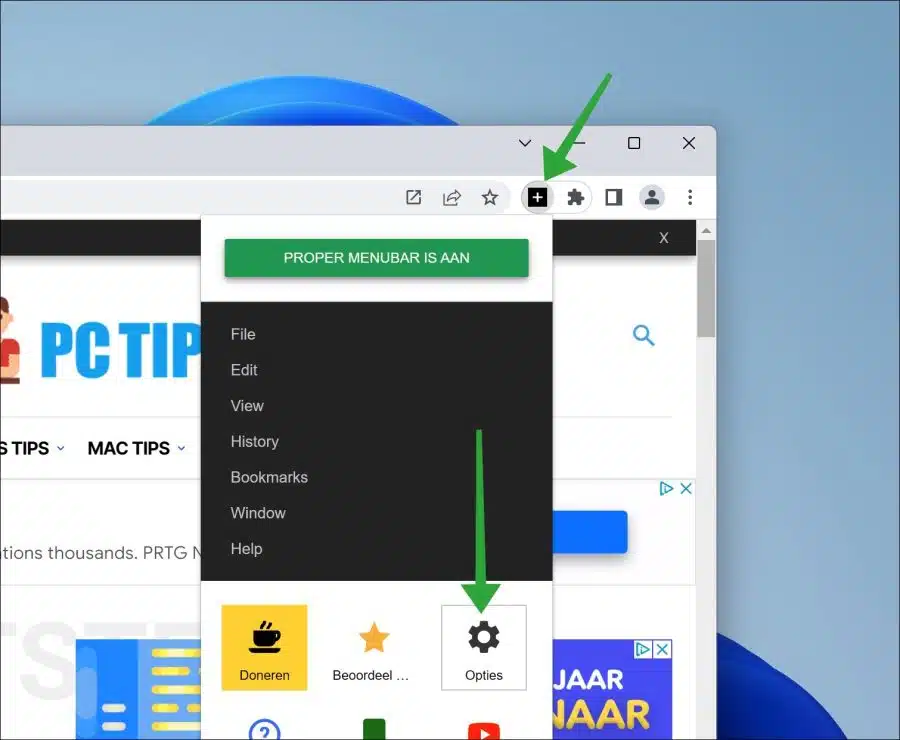
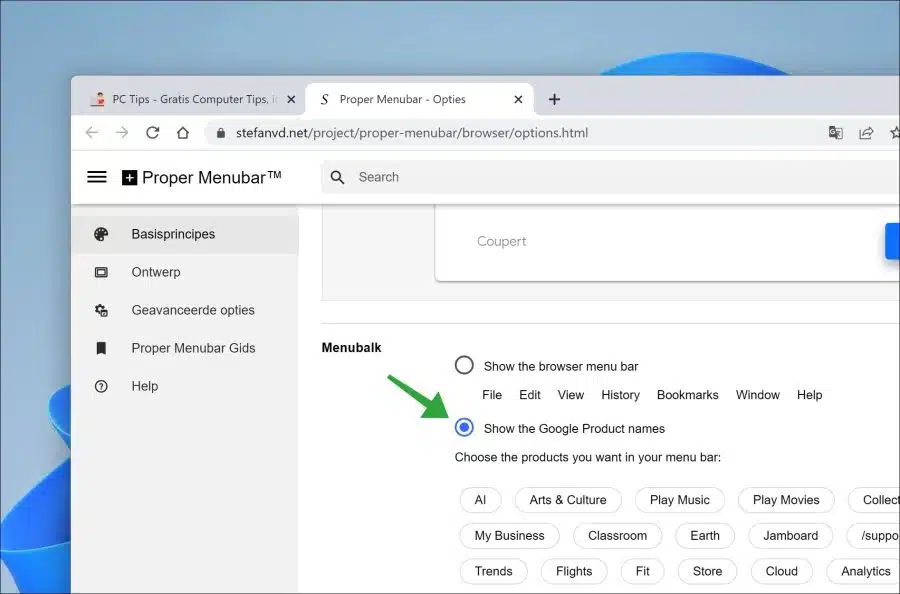
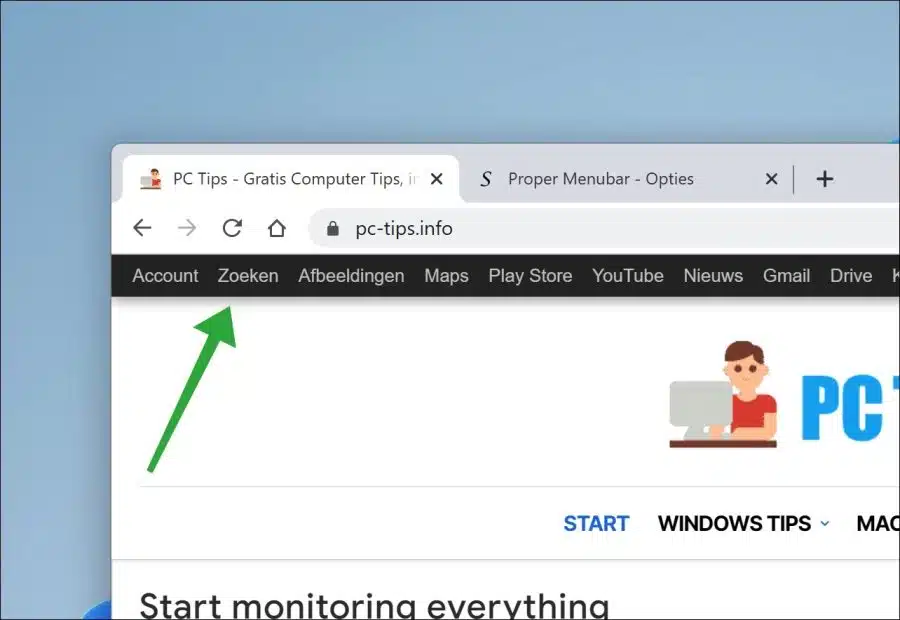
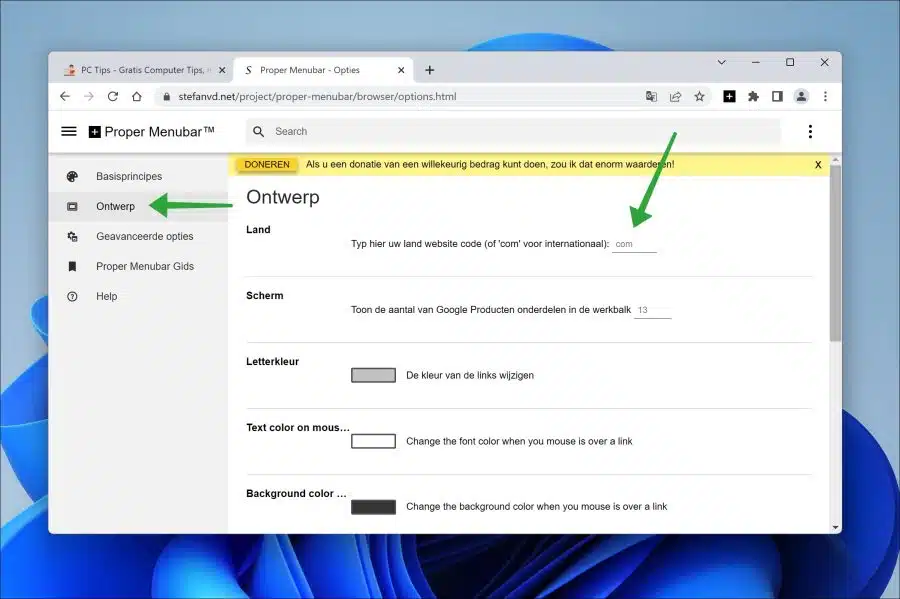
Melhor ,
Não consigo abrir determinadas pastas (Windows 11)
por exemplo: C:\Documents and settings\eridh\cookies não está acessível
Acesso negado.
Por que não consigo acessá-lo mesmo como administrador? Existe uma maneira de resolver isso?
existem várias pastas
mvg,
Eric
Olá, este pode ser o problema:
https://answers.microsoft.com/en-us/windows/forum/all/how-can-i-access-documents-and-settings-folder-in/d333cd05-1244-42e8-980e-5fe5ece520f3Boa sorte!
obrigado pelo link com as informações,
mas não me dá uma resposta imediata sobre como chego às pastas.
Se bem entendi, não há muito nisso?
Diz que tipo de pasta é, uma “junção”. Esta não é uma pasta, mas uma referência. É necessário algum conhecimento técnico para fazer qualquer coisa com isso. Recomendo procurar mais algumas informações sobre isso. Se tudo mais falhar, deixe essas pastas como estão.
mvg
ok, vou ficar longe disso (mas estou bastante curioso)
obrigado de qualquer maneira
Eu entendo totalmente, idem 🙂